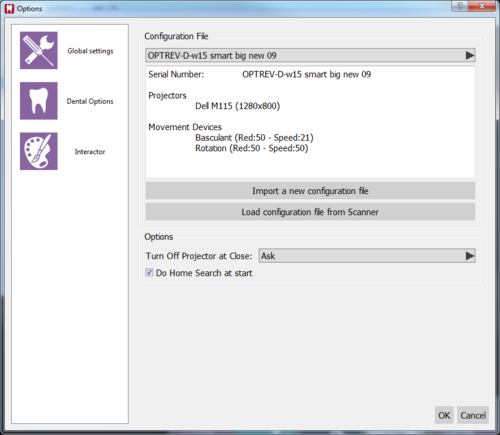Difference between revisions of "Dental Options Global/it"
| Line 12: | Line 12: | ||
Di seguito al pannello di configurazione, si trovano tre opzioni generali: | Di seguito al pannello di configurazione, si trovano tre opzioni generali: | ||
| − | * ''' | + | * '''Spegnere proiettore a chiusura''' : quest'opzione permette di gestire il comportamento del proiettore, ogni volta che il software viene chiuso: |
| − | ** ''' | + | ** '''Sempre''' : Il proiettore si spegnerà ogni volta che il software viene chiuso |
| − | ** ''' | + | ** '''Mai''' : Il proiettore rimarrà acceso ogni volta che il software viene chiuso (si spegnerà comunque automaticamente dopo alcuni minuti) |
| − | ** ''' | + | ** '''Chiedi''' : ogni volta che il software viene chiuso, chiederà all'utente se desidera spegnere il proiettore o no |
| − | * ''' | + | * '''Ricerca posizione zero''' : se quest'opzione viene attivata, lo scanner cercherà la posizione zero del sistema di movimentazione ogni volta che viene lanciato il software. |
{{Screenshot|Dental _3 _5 _options global.PNG}} | {{Screenshot|Dental _3 _5 _options global.PNG}} | ||
{{Navigation|Dental_Option|Dental_Options_Dental}} | {{Navigation|Dental_Option|Dental_Options_Dental}} | ||
Revision as of 10:08, 9 January 2017
Global
Questa sezione del pannello opzioni fornisce informazioni di base per la connessione dello scanner. OpticalRevEng Dental può funzionare con tutti i nostri scanner, ma si può attivare solo uno scanner alla volta. Lo scanner attivo viene selezionato nella lista degli scanner configurati, accessibile tramite il menù a scomparsa in alto.
Sono disponibili due procedure per aggiungere la configurazione di uno scanner:
- Importare nuovo file di configurazione : apre una Finestra per Caricare un File presente sul PC
- Scaricare file di configurazione dallo Scanner : scarica il file di configurazione dalla memoria interna dello scanner (disponibile solo dalla versione di Scanner dell'anno 2015)
Di seguito al pannello di configurazione, si trovano tre opzioni generali:
- Spegnere proiettore a chiusura : quest'opzione permette di gestire il comportamento del proiettore, ogni volta che il software viene chiuso:
- Sempre : Il proiettore si spegnerà ogni volta che il software viene chiuso
- Mai : Il proiettore rimarrà acceso ogni volta che il software viene chiuso (si spegnerà comunque automaticamente dopo alcuni minuti)
- Chiedi : ogni volta che il software viene chiuso, chiederà all'utente se desidera spegnere il proiettore o no
- Ricerca posizione zero : se quest'opzione viene attivata, lo scanner cercherà la posizione zero del sistema di movimentazione ogni volta che viene lanciato il software.